今天和大家分享一下win10系统内存容量无故减少问题的解决方法,在使用win10系统的过程中经常不知道如何去解决win10系统内存容量无故减少的问题,有什么好的办法去解决win10系统内存容量无故减少呢?小编教你只需要 一、打开“系统配置”对话框 在win10 32位纯净版系统里面我们按下“win”+“R”快捷键打开运行命令,键入“msconfig”命令,接着按下回车打开“系统配置对话框”选项,如图1就可以了;下面就是我给大家分享关于win10系统内存容量无故减少的详细步骤::
一、打开“系统配置”对话框
在win10 32位纯净版系统里面我们按下“win”+“R”快捷键打开运行命令,键入“msconfig”命令,接着按下回车打开“系统配置对话框”选项,如图1
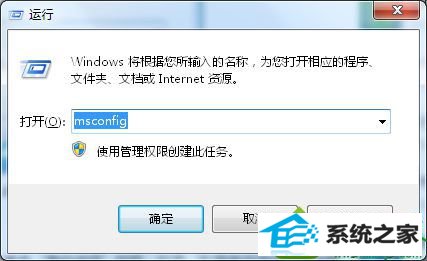
图1 输入命令
二、打开“引导高级选项”对话框
在我们进入的“系统配置”对话框里面选择“引导”选项卡,鼠标单击“高级选项”按钮,进入“引导高级选项”对话框,如图2
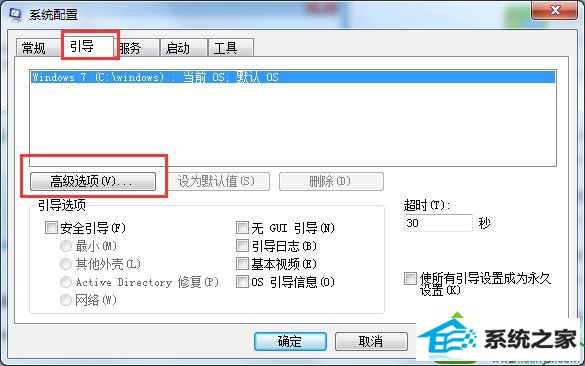
图2 系统配置-引导-高级选项
三、完成设置
选中“最大内存”的复选框,这时该系统下的数值框内的数值会变成电脑的内存容量,也可在内存范围内修改其值,单击“确定”按钮,接着重启启动电脑即可,如图3
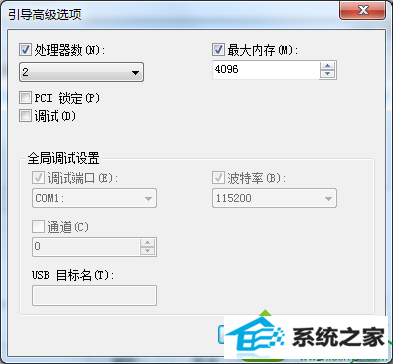
(责任编辑:chenhai)
